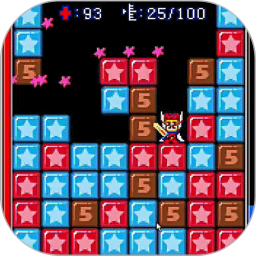教你win7运行在哪
来源:game773整合
作者:
时间:2024-03-06 07:08
小编:773游戏
win7运行在哪呢?很多喜欢使用win7系统的朋友们找不到win7的运行在哪,这样子的话,就没法运行命令查看电脑的配置了,那么w7的运行在哪嘞,我们在哪可以找到。
使用电脑计算机win7系统的过程中,我们如果要打开注册表或者是打开组策略等等,都是需要通过运行命令来打开设置的,但是不知道win7运行在哪,怎么办好呢?
win7运行在哪?跟着下面的教程来,找到win7运行的方法。
win7运行在哪?
win7的运行位置在电脑左下角的开始菜单上的,
如图,
但是这个是适用xp系统的,
不适用笔记本的win7系统的,
刚装的win7系统,
默认是不会显示运行按钮的,
所以很多win7用户找不到。
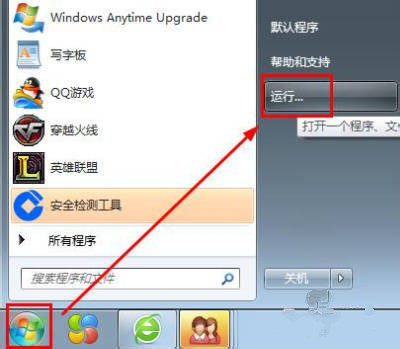
win7运行在哪载图1
倘若笔记本win7系统没有运行,
就要设置了,
鼠标移动到电脑桌面
左下角的开始菜单上,
点击鼠标右键,
查看开始菜单属性。
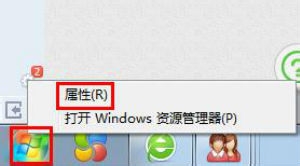
win7运行在哪载图2
然后点击任务栏
和开始菜单属性窗口下的自定义按钮,
如图。
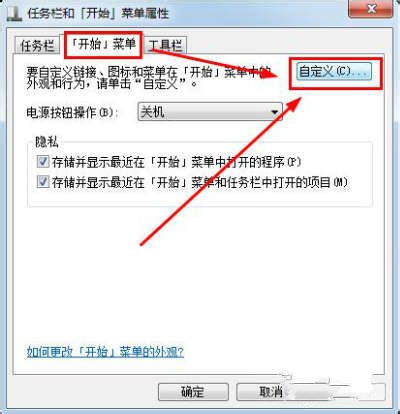
win7运行在哪载图3
在自定义开始菜单中
将右侧的下拉框拉到最下面,
可以看到win7“运行命令”,
将字前面勾选,
点击确定保存,
就会将运行命令
添加到win7的开始菜单下了,
如图所示。
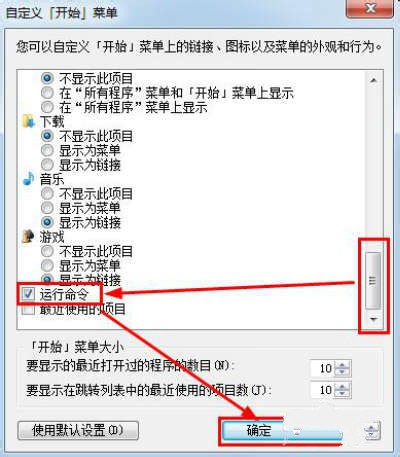
win7运行在哪载图4
win7运行在哪?
当然也可以打开win7的运行命令窗口,
windows键+R,
先按住windows键,
再按R键就可以了,
windows键不能放开。
现在你知道w7运行在哪了吧!
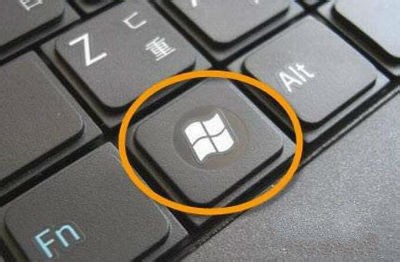
win7运行在哪载图5
综上所述,这就是关于win7的运行在哪的全部内容了,如果不懂得w7的运行在哪的话,就赶紧按照教程步骤去操作试试!
上面的文章就是教你win7运行在哪的全部内容了,文章的版权归原作者所有,如有侵犯您的权利,请及时联系本站删除,更多win7运行在哪相关资讯,请关注收藏773游戏网。
下一篇:最后一页